Per formattare parti di testo come titoli in Word, puoi scegliere tra diversi modelli di formato già esistenti nella barra dei menu. Tuttavia, puoi ancora adattarli individualmente se necessario e quindi formattare le intestazioni in Word.
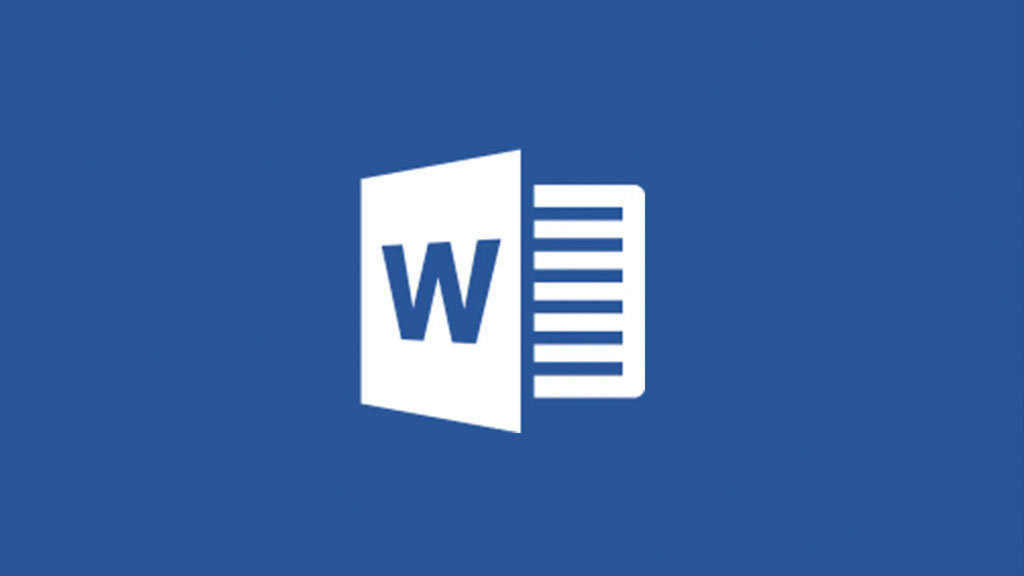
Word: How to format text as a heading
Formattare correttamente i titoli in un documento Word è particolarmente importante se si vuole creare un indice. Non appena si inserisce un indice, Word inserisce automaticamente tutti i titoli in esso. Tuttavia, questo funziona solo se le intestazioni sono state formattate di conseguenza in precedenza.
- Per formattare un testo come intestazione, prima selezionalo con il mouse.
- Poi vai alla scheda "Start" e seleziona "Heading 1" dalla lista dei modelli di formato. Formatta tutte le altre intestazioni nello stesso modo.
- Se vuoi che alcune intestazioni appaiano in un formato diverso, seleziona un altro stile, per esempio, Heading 2.
Formato: Crea da solo un foglio di stile per le intestazioni in Word
Se non ti piacciono i fogli di stile esistenti per le intestazioni o se non soddisfano le specifiche da rispettare, puoi crearne uno tuo. Hai la scelta di creare un modello completamente nuovo o di adattare un modello.
- Per creare un nuovo modello, clicca sulla piccola freccia giù direttamente a destra del campo con i modelli pronti, e poi su "Create template". Dagli un nome.
- Poi clicca su "Cambia" per regolare il carattere, la dimensione del carattere, il paragrafo e altro.
- Modificare un modello esistente è possibile cliccando con il tasto destro sul modello e selezionando l'opzione "Cambia". Una volta che hai adattato il modello secondo i tuoi desideri, spunta "Aggiorna automaticamente" e tocca "OK".
